几何画板是一个通用的数学、物理教学环境,提供丰富而方便的创造功能使用户可以随心所欲地编写出自己需要的教学课件。软件提供充分的手段帮助用户实现其教学思想,可以说几何画板是......
2021-09-28 172 几何画板功能
几何画板是一款服务于数学的教学软件,在数学中往往会涉及到一些上标、下标这样的角标之类的,而几何画板经过几代的更新和改良,在最新版几何画板5.06中,对象的标签可以包含计算机操作系统支持的Unicode字符或者符号,在标签的编辑框中输入一些特殊的代码(含花括号,并注意大小写),几何画板会自动将之转换为相应的符号。如果想要在几何画板的标签中输入上标,就需要输入代码,下面学习具体的技巧。
步骤一 这里用任意一个五边形举例。打开几何画板,选择左侧侧边栏“多边形工具”,在画板工作区域任意画一个五边形,如下图所示。
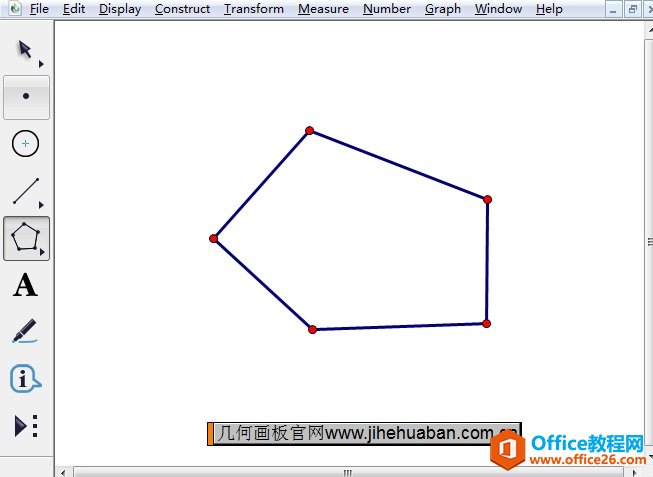
步骤二 下面就需要给这个五边形标签顶点标签,有鼠标选中点右键,在弹出的快捷菜单选择“属性”,在打开的对话框标签选项中输入代码“  ”,记住要在英文状态下输入,接着点击确定就可以了,几何画板会自动将之转换为相应的希腊字母。
”,记住要在英文状态下输入,接着点击确定就可以了,几何画板会自动将之转换为相应的希腊字母。
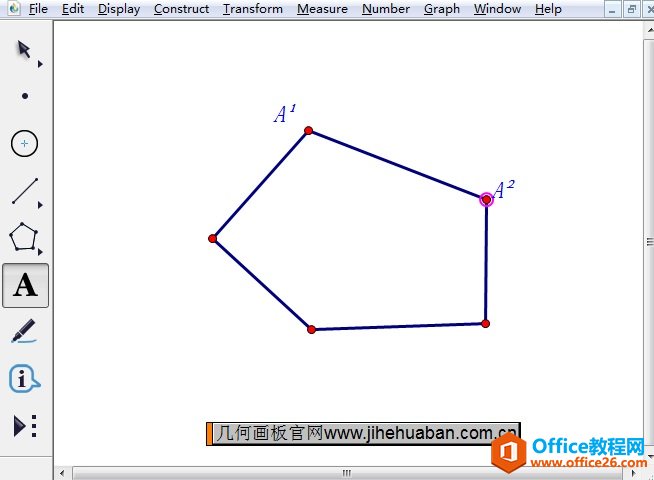
温馨提示:这种方法目前仅限于输入1、2、3,其他字母作为上标不可以。如果想了解更多关于特殊符号标签的输入方法,可参考:几何画板输入特殊符号标签的方法。
在学习了几何画板标签中输入上标的技巧后,必然就要学习输入下标的方法,如果你还想学习关于在标签中输入下标的技巧,可以去几何画板官网的服务中心查看相关教程,这里就不再详细介绍。
相关文章

几何画板是一个通用的数学、物理教学环境,提供丰富而方便的创造功能使用户可以随心所欲地编写出自己需要的教学课件。软件提供充分的手段帮助用户实现其教学思想,可以说几何画板是......
2021-09-28 172 几何画板功能

几何画板界面及特色体现几何画板特色主要体现在以下几个方面:一、便捷的交流工具由于每个画板都可以被用户按自己的意图修改并保存起来,它特别适合用来进行几何交流、研究和讨论......
2021-09-28 52 几何画板特色

几何是一门富有创造性的知识工具,可以发现对象之间有趣的关系。几何画板为您提供丰富的几何对象和使用方法,您不仅可以创建这些对象,并且建立之间的联系以及确定其属性。以下内容......
2021-09-28 273 几何画板对象元素